怎么通过镜像iso安装win11系统
- 分类:win11 发布时间: 2022年07月02日 09:01:27
win11系统iso镜像下载地址是开放的,方便广大用户下载使用,但是有很多人不知道怎么通过镜像iso安装win11系统,下面小编就教下大家镜像ISO安装win11方法教程。
工具/原料
系统版本:win11正式版
品牌型号: 华硕UX30K723A
软件版本:小白装机工具 v3.1.717.442
方法一、怎么通过镜像iso安装win11系统的方法
1、首先需要下载好win11系统iso镜像文件。
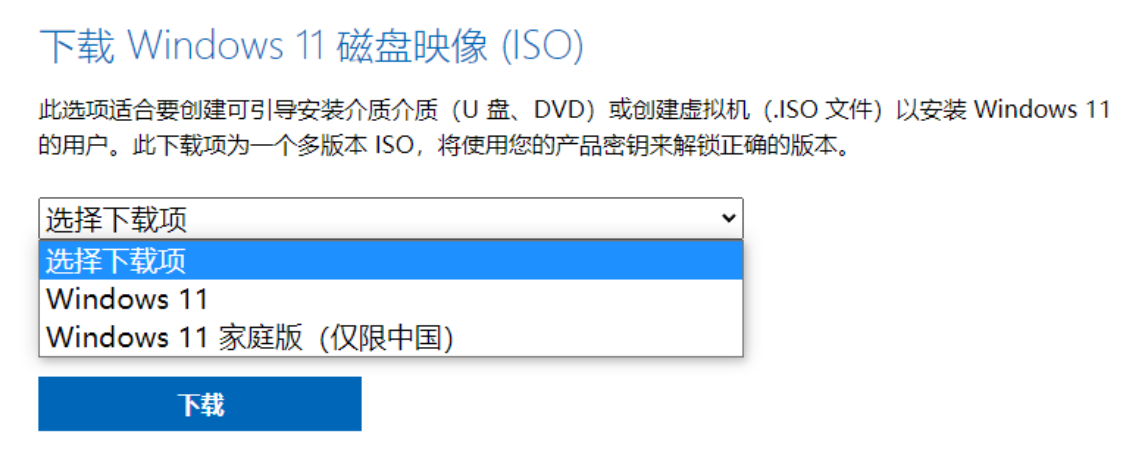
2、接着将下载好的win11系统官方iso镜像解压后放在电脑非系统盘上。
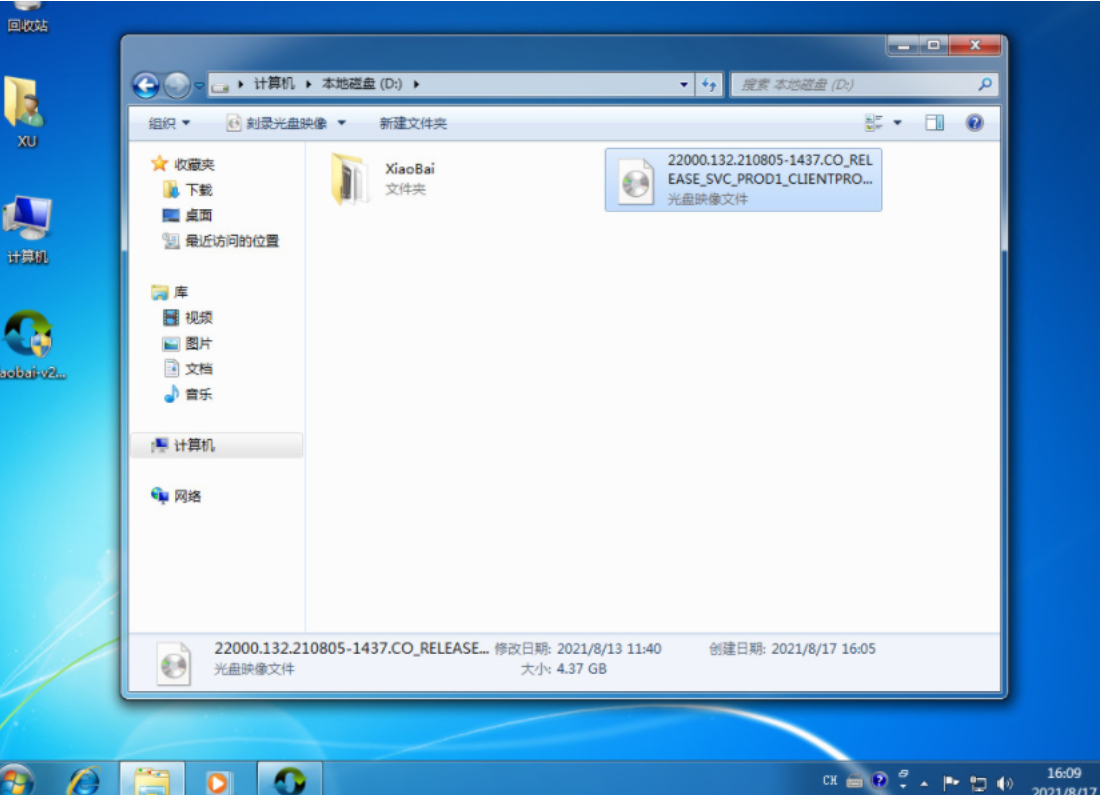
3、然后再下载安装好小白一键重装系统工具打开,选择备份还原,点击自定义还原进入下一步。
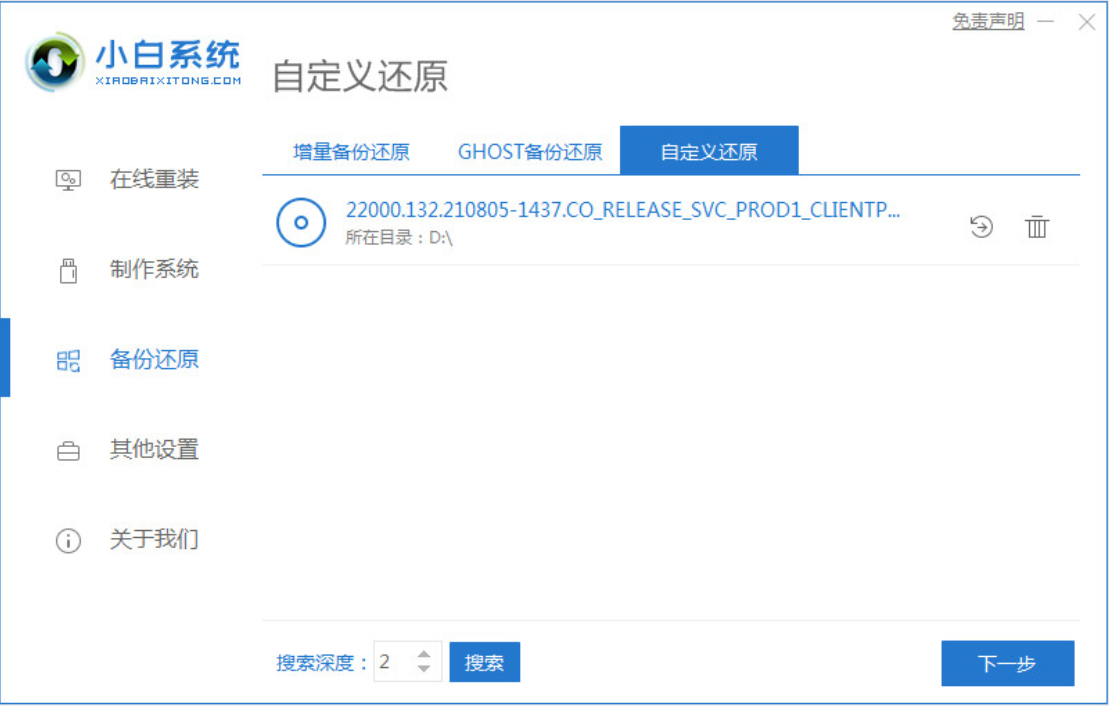
4、然后在搜索到的镜像中选择 install.wim进入下一步,选择识别到我们下载的win11系统iso镜像点击安装。
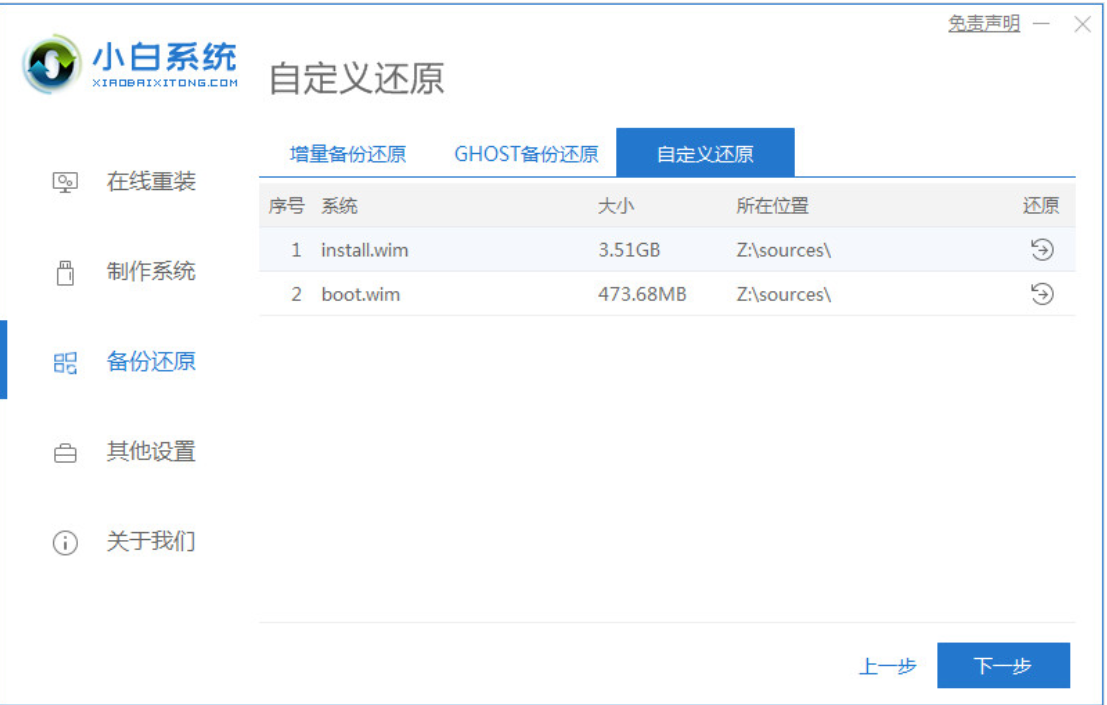
5、耐心等待软件部署完成后,重启电脑。
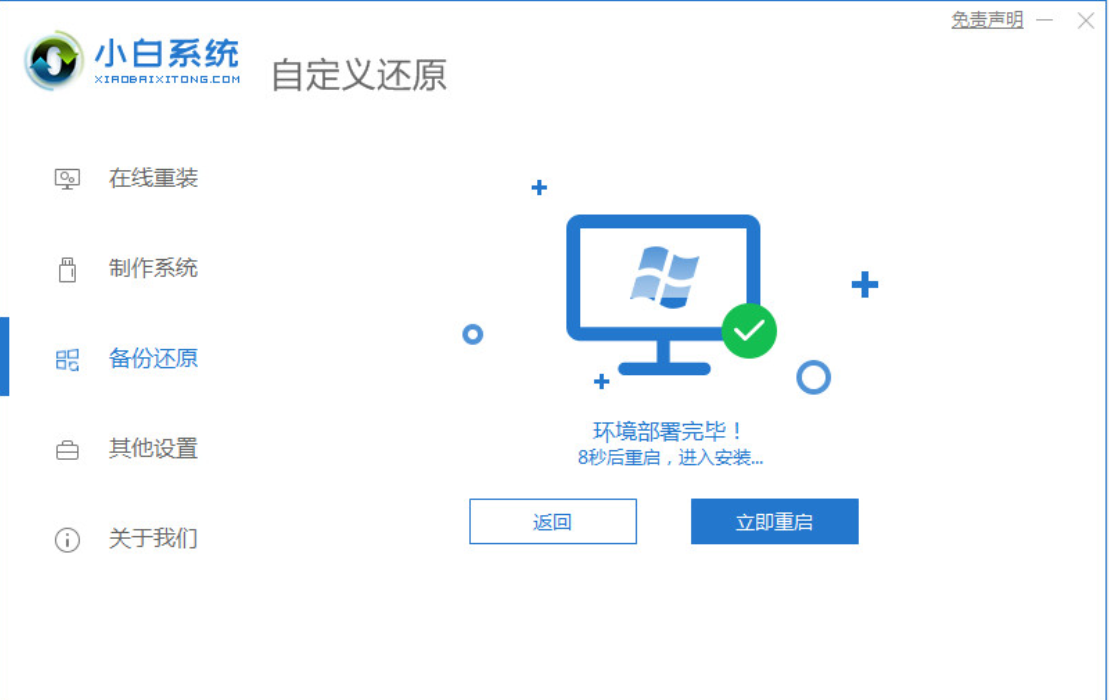
6、开机重启后在windows启动界面选择第二项XiaoBai PE-MSDN进入PE系统安装。
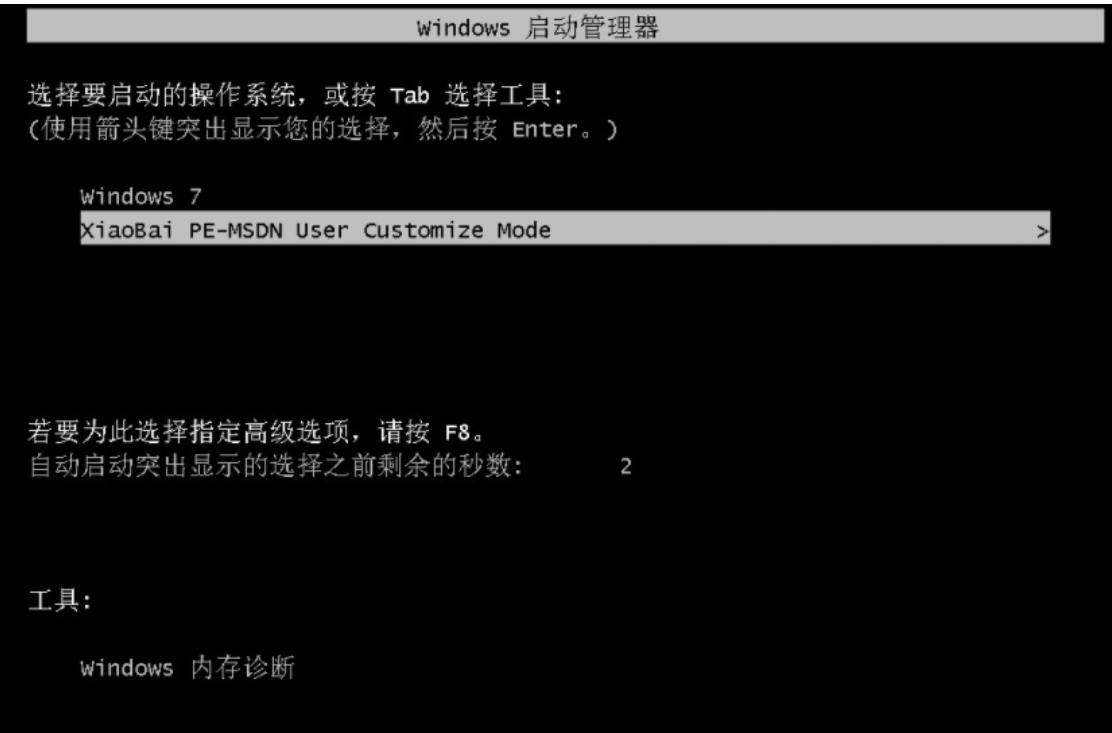
7、进入pe系统后,小白装机工具开启并安装win11系统,安装后只需要再次重启电脑。
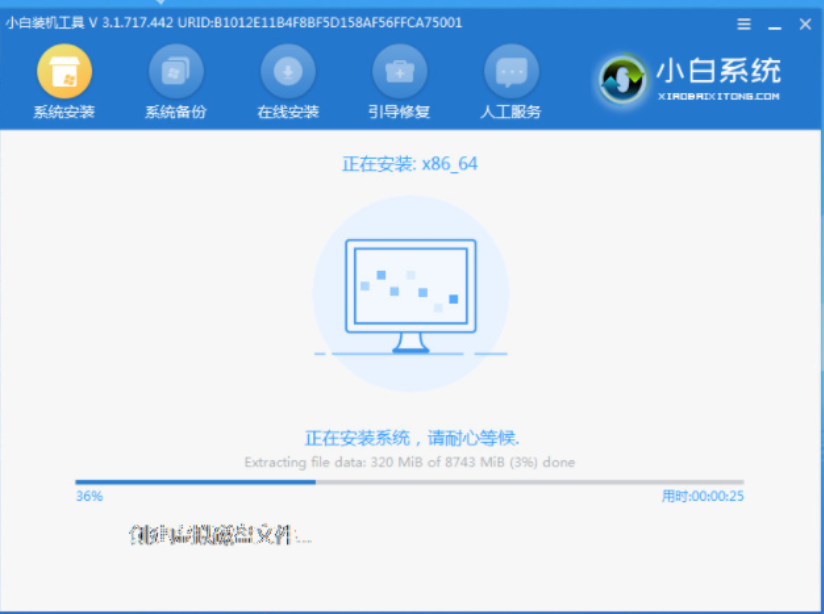
8、耐心等待系统重新开机,直到进入到Win11的系统桌面即表示安装完成啦。
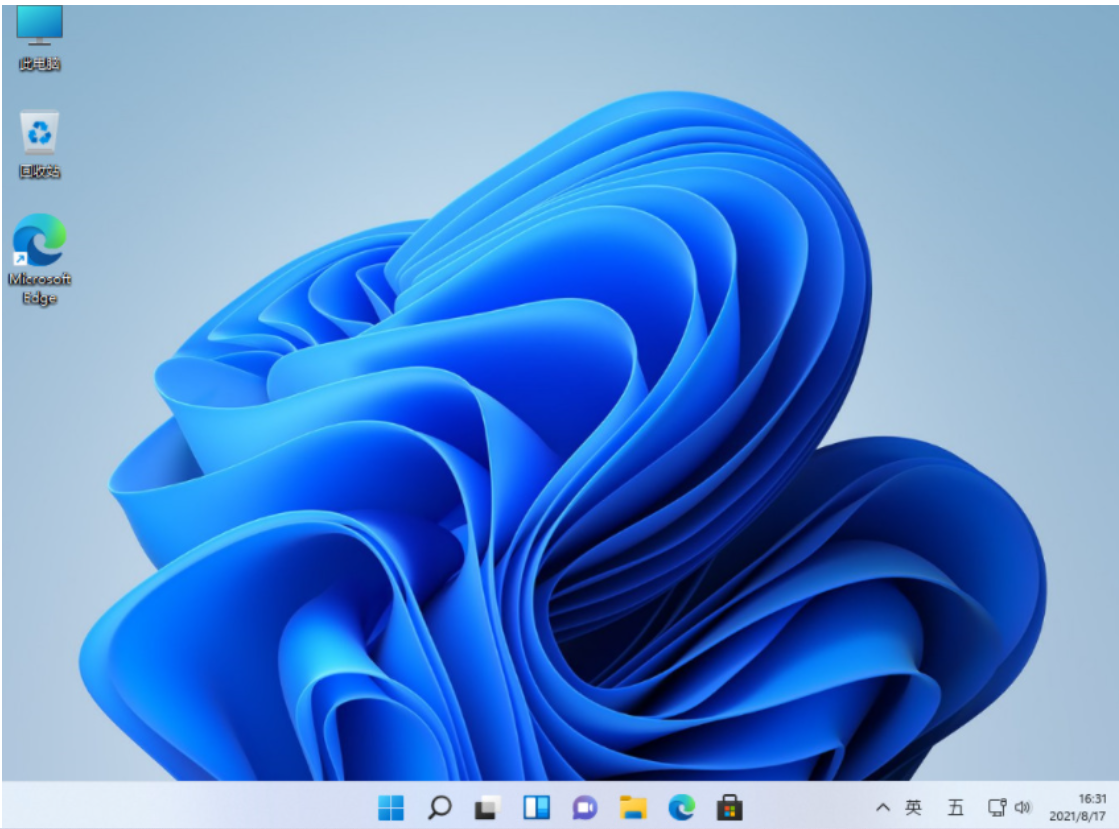
总结
1、首先需要下载好win11系统iso镜像文件,解压后放在电脑非系统盘上。
2、下载安装好小白一键重装系统工具打开,选择备份还原,点击自定义还原进入下一步。
3、在搜索到的镜像中选择 install.wim进入下一步,选择下载的win11系统iso镜像点击安装。
4、耐心等待软件部署完成后,重启电脑进入启动界面选择第二项XiaoBai PE-MSDN进入PE系统安装。
5、等待软件自动安装系统,安装后再次重启电脑,进入Win11的系统桌面,安装完成。
猜您喜欢
- win10升级win11会清除数据吗2021/12/17
- 详解win11安装后硬盘不见了怎么办..2021/09/14
- 如何下载win11正版系统的介绍..2021/11/15
- Win11控制面板命令是什么的介绍..2022/06/25
- macbookair安装win11系统的教程..2022/02/15
- 怎么绕开win11最低硬件要求限制..2022/09/12
相关推荐
- win11安装程序闪退怎么办的解决方法.. 2021-11-22
- 联想电脑怎么重装系统win11 2022-05-15
- 教您win11注册表怎么打开 2021-09-04
- win11蓝屏笑脸提示重启原因是什么.. 2022-03-04
- 电脑怎么重装系统windows11的教程.. 2021-11-08
- win11安装了黑屏如何解决 2021-08-20




 粤公网安备 44130202001059号
粤公网安备 44130202001059号